OpenCV计算机视觉实战(2)------环境搭建与OpenCV简介
0. 前言
OpenCV (Open Source Computer Vision Library) 是一个开源计算机视觉库,广泛应用于图像处理、机器视觉、人工智能等领域。本文将手把手教你从环境搭建到运行第一个 OpenCV 程序,包含图像的读取、显示、保存,以及使用摄像头实时捕获图像的基础操作。
1. OpenCV 安装与配置
1.1 安装 Python-OpenCV
通过 pip 快速安装 OpenCV 的核心模块和扩展模块:
bash
# 安装基础模块(核心功能)
pip install opencv-python
# 安装扩展模块(包含SIFT/SURF等额外功能)
pip install opencv-contrib-python安装完成后,进行验证:
bash
>>> import cv2
>>> cv2.__version__1.2 配置开发环境
推荐以下三种开发工具:
| 工具 | 配置建议 |
|---|---|
PyCharm |
创建 Python 项目 → 安装 opencv-python 包 → 配置虚拟环境 |
VSCode |
安装 Python 扩展 → 使用 Jupyter Notebook 交互式调试 |
Jupyter Lab |
适合快速实验 → 通过 %matplotlib inline 实时显示图像 |
2. OpenCV 基础
2.1 图像读取与显示
OpenCV 读取图像非常简单,下面是一个 OpenCV 版的 Hello World 程序:
python
import cv2
# 读取图像
img = cv2.imread("cat.jpg")
# 显示图像(窗口名 + BGR格式数据)
cv2.imshow("Demo", img)
cv2.waitKey(0) # 按任意键继续
cv2.destroyAllWindows() # 关闭所有窗口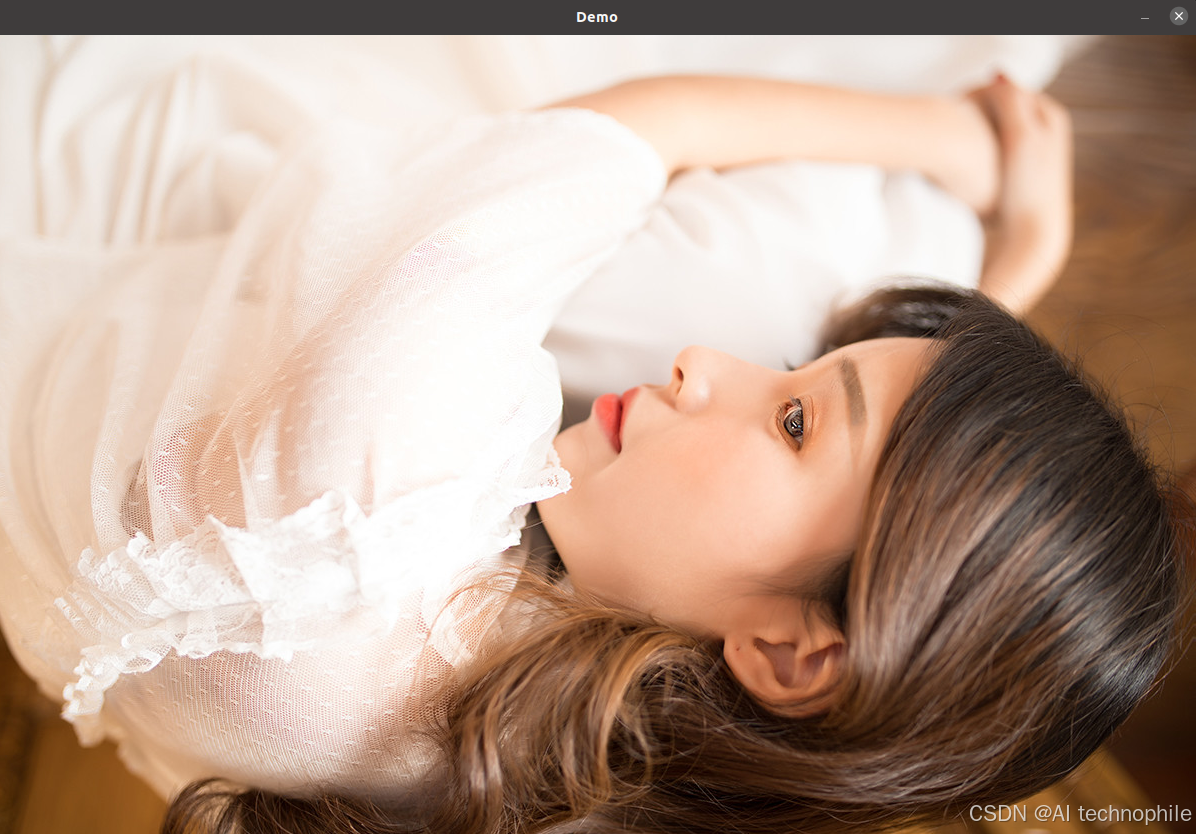
关键函数解析:
cv2.imread():读取图像,默认参数cv2.IMREAD_COLOR为彩色模式(使用参数cv2.IMREAD_GRAYSCALE可以读取为灰度图像)cv2.imshow():创建一个窗口并显示图像cv2.waitKey():参数为等待时间(毫秒),0表示无限等待直到用户按键cv2.destroyAllWindows():关闭所有OpenCV窗口
2.2 图像保存
OpenCV 提供了 imwrite() 函数来保存图像到文件:
python
# 保存图像(质量参数 0-100)
cv2.imwrite("output.jpg", img, [cv2.IMWRITE_JPEG_QUALITY, 90])参数说明:
- 第一个参数:保存的文件路径(包括文件名和扩展名)
- 第二个参数:要保存的图像数据
- 第三个参数(可选):保存参数,以列表形式提供
常用保存参数:
JPEG格式:
python
[cv2.IMWRITE_JPEG_QUALITY, quality] # quality: 0-100,默认95PNG格式:
python
[cv2.IMWRITE_PNG_COMPRESSION, compression] # compression: 0-9,默认1WEBP格式:
python
[cv2.IMWRITE_WEBP_QUALITY, quality] # quality: 1-100,默认1003. 摄像头实时捕获
使用以下 OpenCV 代码可以方便的实时读取电脑摄像头视频流:
python
import cv2
# 打开默认摄像头(设备索引为0)
cap = cv2.VideoCapture(0)
# 检查摄像头是否成功打开
if not cap.isOpened():
print("无法打开摄像头")
exit()
while True:
# 逐帧捕获
ret, frame = cap.read()
if not ret:
print("无法接收帧,退出")
break
# 显示捕获到的帧
cv2.imshow('Live Video', frame)
# 如果按下 'q' 键,则退出循环
if cv2.waitKey(1) & 0xFF == ord('q'):
break
# 释放资源
cap.release()
cv2.destroyAllWindows()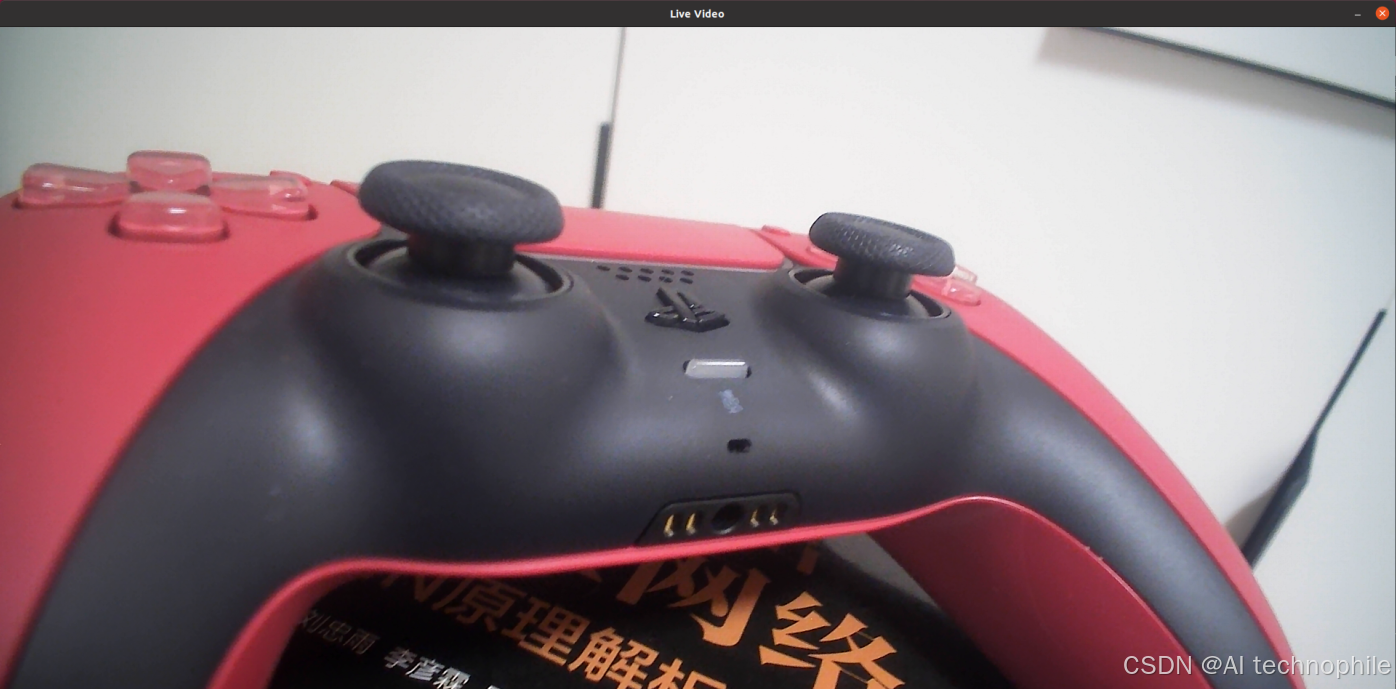
关键函数解析:
cv2.VideoCapture(0):初始化摄像头,0通常代表计算机的默认摄像头,如果有多个摄像头,可以尝试1,2等索引,也可以传入视频文件路径来读取视频文件cap.read():读取一帧,返回值有两个,ret:布尔值,表示是否成功读取帧,如果读取失败,ret为False,应退出循环;frame:当前帧的图像数据cv2.imshow():显示捕获到的帧,可以在循环中添加任意图像处理操作,可以同时显示多个窗口展示不同的处理效果cv2.waitKey(1) & 0xFF == ord('q'):按q退出,ord('q')获取字符q的ASCII码cap.release():释放摄像头资源
除此之外,我们也可以对摄像头进行高级设置,例如,设定分辨率:
python
cap.set(cv2.CAP_PROP_FRAME_WIDTH, 1280)
cap.set(cv2.CAP_PROP_FRAME_HEIGHT, 720)获取和设置帧率:
python
# 获取当前帧率
fps = cap.get(cv2.CAP_PROP_FPS)
# 设置帧率
cap.set(cv2.CAP_PROP_FPS, 30)其他常用属性的设置:
python
# 亮度
cap.set(cv2.CAP_PROP_BRIGHTNESS, 0.5) # 0-1
# 对比度
cap.set(cv2.CAP_PROP_CONTRAST, 0.5) # 0-1
# 饱和度
cap.set(cv2.CAP_PROP_SATURATION, 0.5) # 0-1
# 增益
cap.set(cv2.CAP_PROP_GAIN, 0) # 自动增益通常为0
# 曝光
cap.set(cv2.CAP_PROP_EXPOSURE, -7) # 负值表示自动曝光检查摄像头支持的属性:
python
for i in range(0, 18):
print(f"Property {i}: {cap.get(i)}")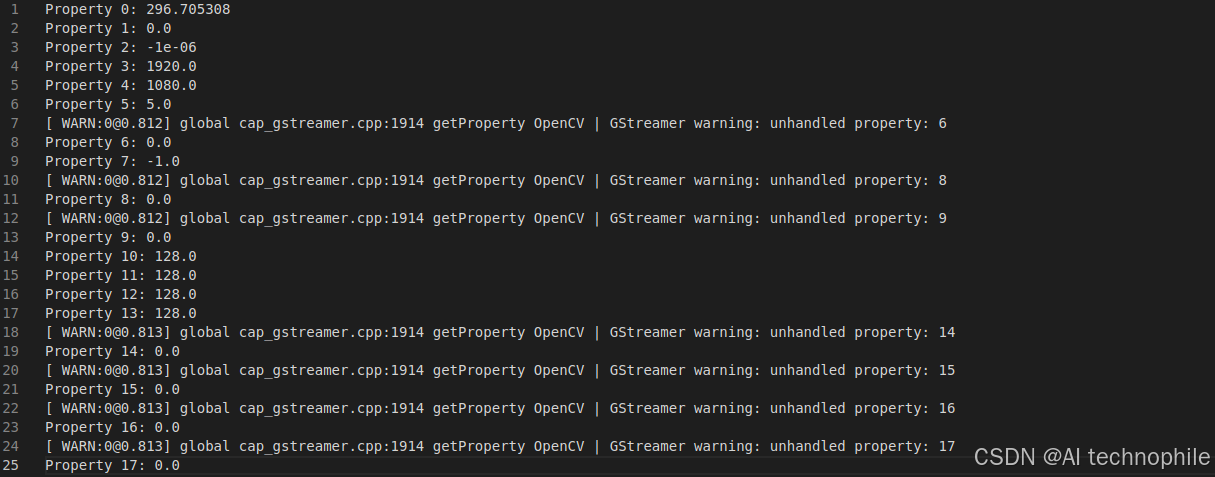
小结
通过本文,我们已经完成了 OpenCV 环境的搭建,了解了基本图像读取、显示、保存的方法,并学会了如何使用摄像头捕获实时视频帧。